CentOS7虚拟机安装Linux教程及安装后所遇到的问题
1、VMware Workstation15下载。
官方链接:http://download3.vmware.com/software/wkst/file/VMware-workstation-full-15.0.2-10952284.exe
VMware Workstation 15永久激活密钥:YZ718-4REEQ-08DHQ-JNYQC-ZQRD0
1.1 VMware安装都是点击下一步直到安装完成就ok了。
2、CentOS7下载。
官网下载地址:http://ftp.sjtu.edu.cn/centos/7.6.1810/isos/x86_64/
3、在虚拟机上安装linux。
打开虚拟机,点击“创建新的虚拟机”,步骤如下:
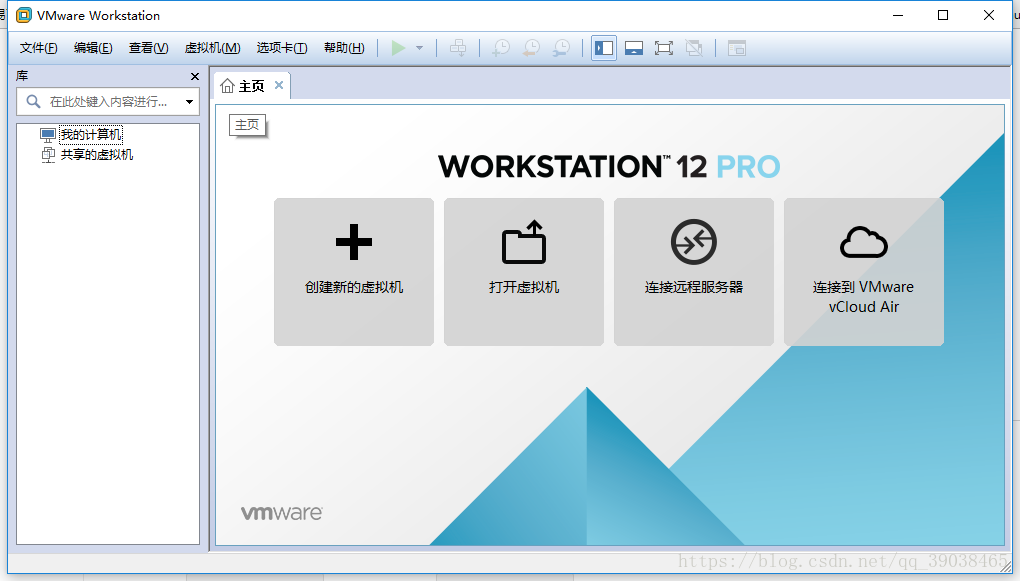
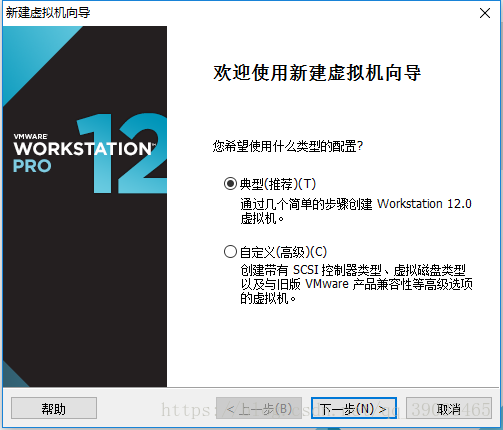
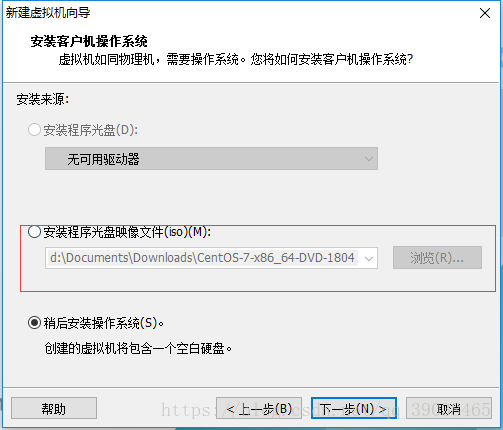
这里注意将你下载的Centos文件导入,然后选择“稍后安装操作系统”,接着选择点击下一步

这一步就是给虚拟机命名,并且选择存放位置


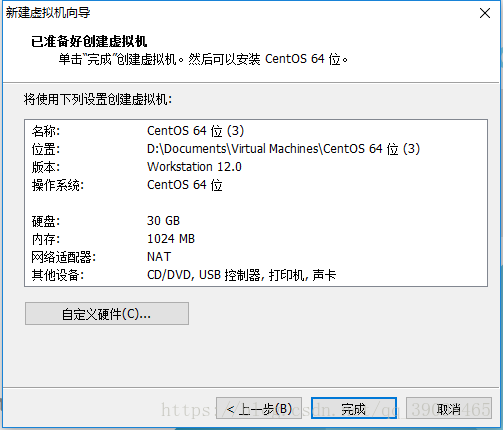
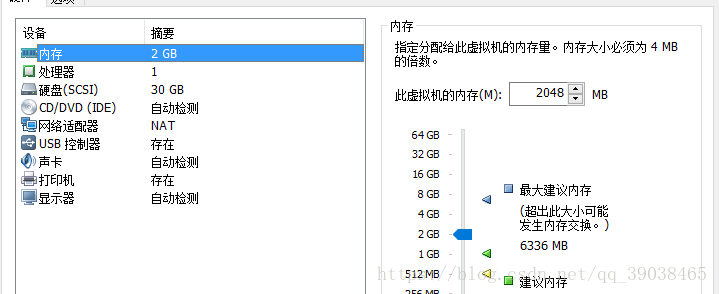
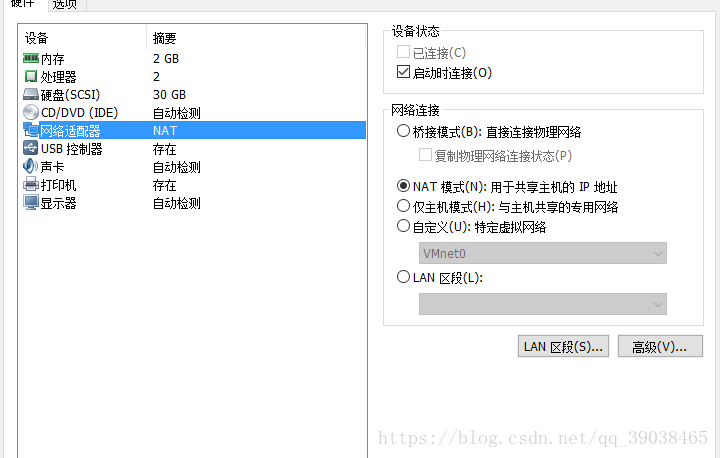
这里简单介绍下这三种连网方式的不同:(咱们用桥接模式)
桥接模式:物理机和虚拟机处于并列状态。在同一网段,物理机网络环境发生变化,虚拟机会受影响。
NAT模式:虚拟机和物理机之间相互独立,不受影响
仅主机模式:虚拟机和物理机直接通讯
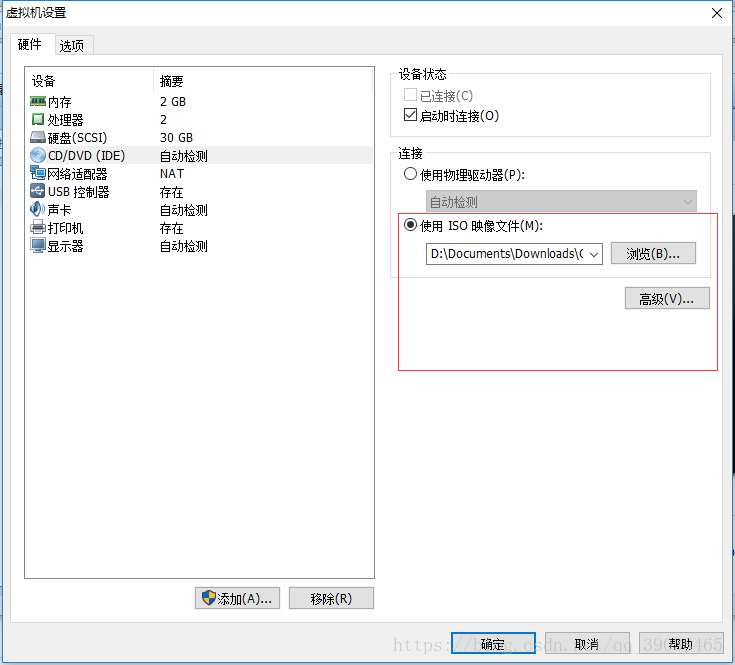
配置完成之后如下:
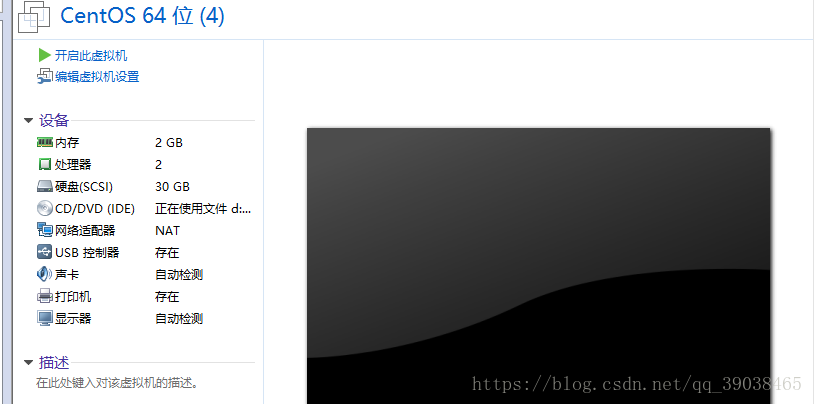
至此,linux系统所需要的所有配置都结束了,接着就可以开启虚拟机了。
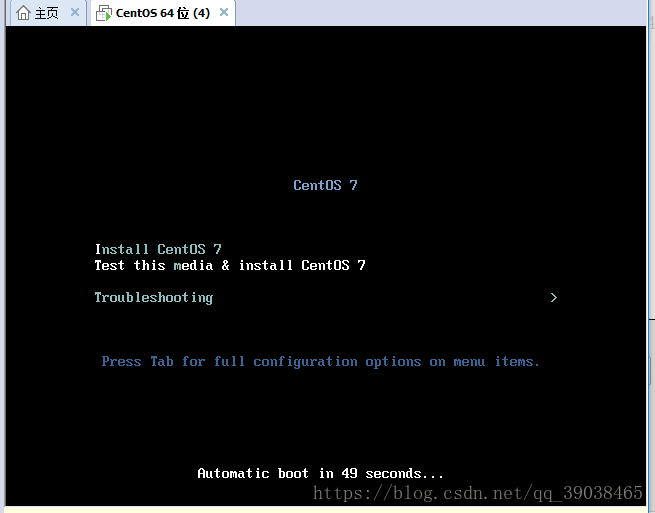
第一项:安装操作系统
第二项:校验镜像的完整性
第三项:排查问题
选择第一项 ,然后按回车进入安装界面 ,然后在按回车 选完语言后 ,进入如下界面。
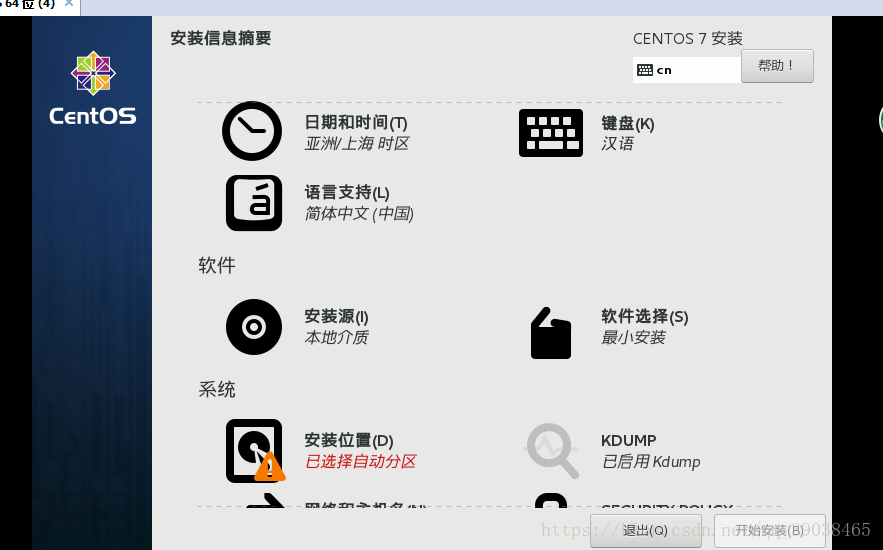
·基本保持默认就可以,其中“软件选择”最小安装,也可以根据需求安装其他软件。然后点击“安装位置”,如下所示:
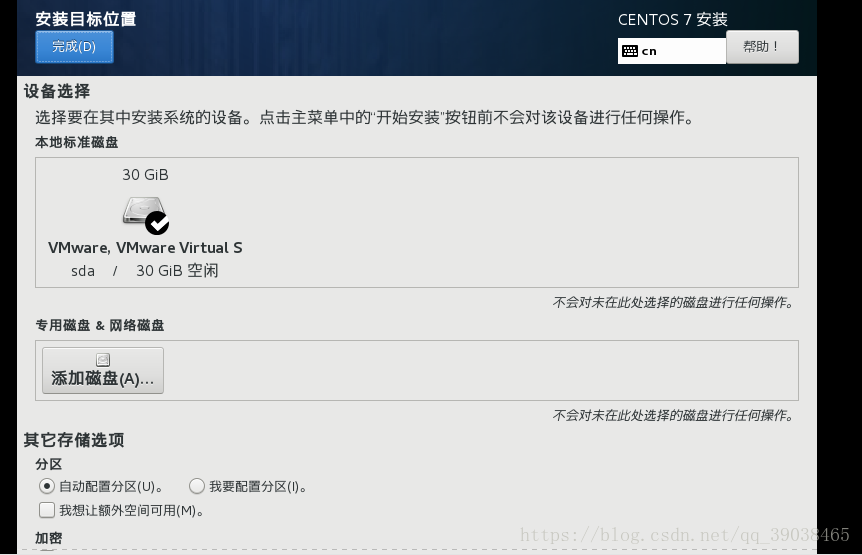
分区的话选择“我要配置分区”(自定义分区),下面有一个加密我的数据选项,设定加密后开机和访问数据时需要输设定的加密密码,比较麻烦,建议不要设置。
然后点击完成 ,开始自定义设置分区。
然后在分区方案中选标准分区
点击+号,第一项选择 /boot 为启动相关的目录 200M足够
第二项选择 /swap 交换分区,相当于windows下的pagefile.sys,一般情况下两倍于内存大小,
如果内存大于4G,就设置为8G即可,避免硬盘空间浪费
第三项选择 / 根目录,将剩余空间全部分给根目录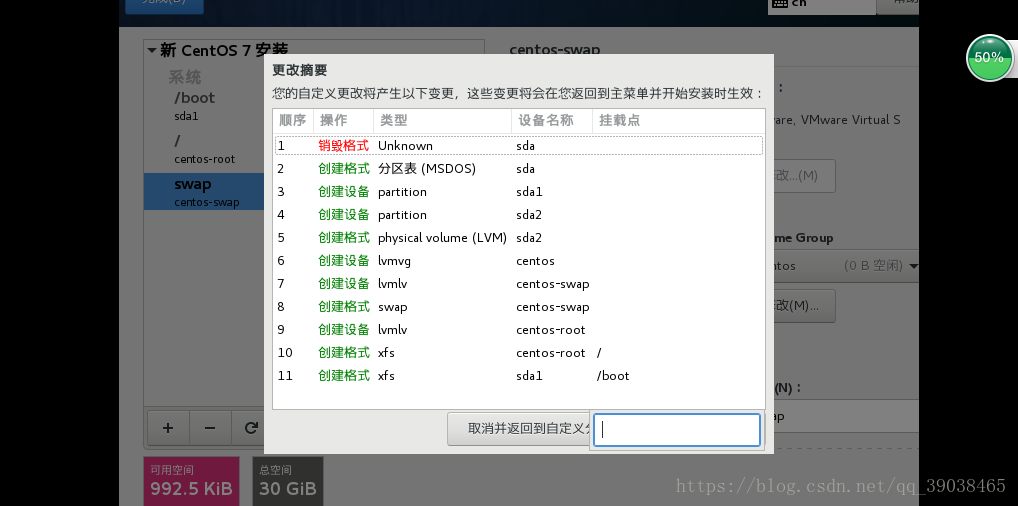
然后点击完成,然后提示要格式化,点击接受更改,然后开始安装。
设置root密码 :
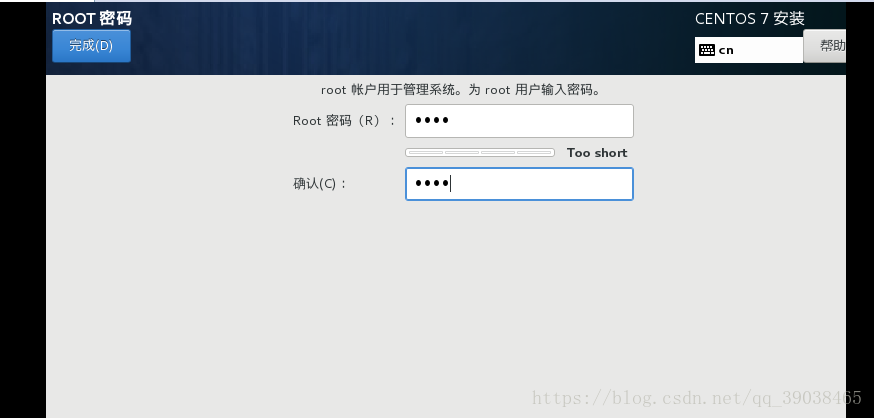
安装完后 点击重启。安装成功后会弹出如下的界面:
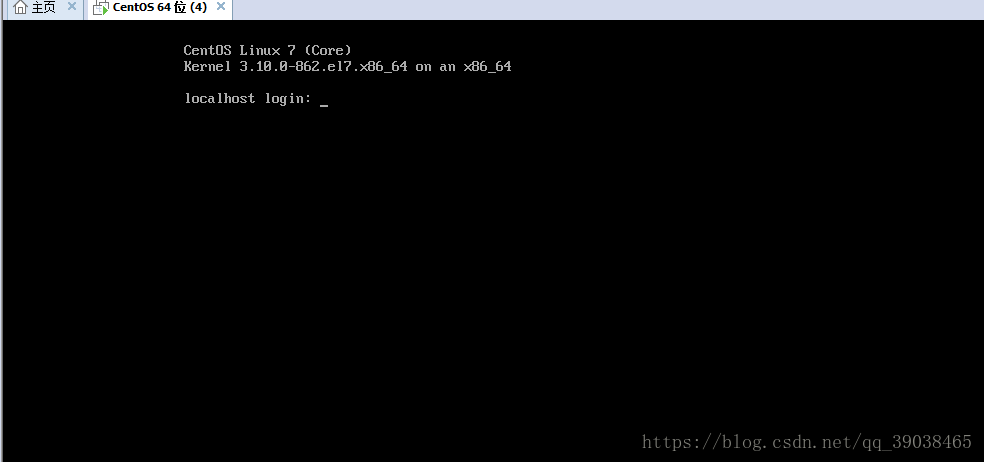
安装完成后需要以下两个问题:
1、CENTOS7错误:Cannot find a valid baseurl for repo: base/7/x86_6
解决办法:
1.1、打开 vi /etc/sysconfig/network-scripts/ifcfg-ent33(每个机子都可能不一样,但格式会是“ifcfg-eth数字”),把ONBOOT=no,改为ONBOOT=yes
1.2、重启网络:service network restart
2、输入ifconfig报: command not found
问题1和问题2的原因都是一样的,对以上步骤一和二操作后,就可正常使用;
让系统运行就进入图形界面:更新系统的运行级别
如果你想在系统下次启动的时候自动进入图形界面,那么我们需要更改系统的运行级别,输入下面的命令来启用图形界面。
sudo ln -sf /lib/systemd/system/runlevel5.target /etc/systemd/system/default.target
CentOS7虚拟机安装Linux教程及安装后所遇到的问题的更多相关文章
- VMware Workstation 虚拟机纯 Linux 终端如何安装 VMware Tools ?
VMware Workstation 虚拟机纯 Linux 终端如何安装 VMware Tools ? 1.首先在虚拟机设置里面设置一个共享文件夹 2.在虚拟机菜单栏中选择 VMware Tools ...
- mysql安装简单教程(自动安装/配置安装)
mysql安装简单教程(自动安装/配置安装) 1.1前言: 由于特殊原因,在最近2-3个月里mysql真是安装了无数遍,每次安装都要上网找教程,每个教程基本都不一样,因此还是自己写下来比较好,毕竟自己 ...
- WIN10下安装Linux子系统并安装xface4界面
WIN10下安装Linux子系统并安装xface4界面,使用win10自带的远程桌面工具登陆成功. 成功截图: 安装步骤 1.安装[适用于Linux的Windows子系统]组件 2.win10应用商店 ...
- 虚拟机工作站创建虚拟机并安装Linux教程
前言: 今天开始学习一下Linux,之前早就想看,但是一直没时间,最近把其他知识整理完了,终于有时间来看一下Linux了. 本节只是安装虚拟机工作站,虚拟机,和Linux操作系统的过程,详细的记录了我 ...
- 虚拟机中linux系统的安装教程
虚拟机是什么? 虚拟机(Virtual Machine)是指一种特殊的软件,可以在计算机和用户之间创建一种环境,用户可以用这个软件所创建的环境来操作.虚拟机就像像真实机器一样运行程序,满足用户的需求. ...
- 在虚拟机的Linux系统下安装wineqq
| 版权声明:本文为博主原创文章,未经博主允许不得转载. 本文参考教程:http://www.ubuntukylin.com/ukylin/forum.php?mod=viewthread& ...
- VirtualBox虚拟机下Linux CentOS6.9安装增强功能
VirtualBox安装CentOS后,再安装增强功能就可以共享文件夹.粘贴板以及鼠标无缝移动,主要步骤如下: 1.yum -y update 2.yum -y install g++ gcc gc ...
- centos7 源码编译安装nginx教程 nginx安装脚本 lua-nginx-module
安装nginx需要pcre zlib openssl的库,下文都是在官网直接下载用作编译安装 该nginx安装教程,有安装maxmind IP 库 该nginx安装教程有安装lua-nginx-mod ...
- VMWare虚拟机安装Linux系统时安装界面显示不全的解决、Linux分区
1.只有最下面的按钮不全(可以显示字的一部分):可以用Tab键操控进行下一步 2.只有一半左右的界面:用Alt+鼠标左键移动安装界面 3.关于Linux分区:如果想用Linux进行深入操作,尽量不要选 ...
随机推荐
- BZOJ3507 [Cqoi2014]通配符匹配
题意 几乎所有操作系统的命令行界面(CLI)中都支持文件名的通配符匹配以方便用户.最常见的通配符有两个,一个是星号("*"),可以匹配0个及以上的任意字符:另一个是问号(" ...
- Python学习流程
这是我在过去几家公司招聘到工程师,Python入职培训的过程. 时间分为4周,全部自学,仅提供大纲.适用于Web方向: 1.Week1:读完<简明Python教程>,适应Python开发环 ...
- web 模板引擎
baiduTemplate: http://baidufe.github.io/BaiduTemplate/ artTemplate: https://github.com/aui/artTempl ...
- selenium - 控制浏览器窗口的大小和浏览器最大化
1.控制浏览器大小 有些前端的页面需要查看在不同像素下的兼容情况,比如把像素设置为 480*800,然后截图看看页面显示有没有问题 WebDriver 提供了 set_windows_size() 方 ...
- php-fpm.conf 配置文件详解
php-fpm.conf 配置文件详解 [global] pid = run/php-fpm.pid error_log = log/php-fpm.log log_level = notice # ...
- erlang的tcp服务器模板
改来改去,最后放github了,贴的也累,蛋疼 还有一个tcp批量客户端的,也一起了 大概思路是 混合模式 使用erlang:send_after添加recv的超时处理 send在socket的opt ...
- Winform判断是否已启动
using System; using System.Collections.Generic; using System.Linq; using System.Text; using System.W ...
- PTA 是否同一棵二叉搜索树(25 分)
是否同一棵二叉搜索树(25 分) 给定一个插入序列就可以唯一确定一棵二叉搜索树.然而,一棵给定的二叉搜索树却可以由多种不同的插入序列得到.例如分别按照序列{2, 1, 3}和{2, 3, 1}插入初始 ...
- 杂项-EMS:CRM
ylbtech-杂项-EMS:CRM CMS是"Content Management System"的缩写,意为"内容管理系统". 内容管理系统是企业信息化建设 ...
- linux平台总线驱动设备模型之点亮LED
这一节里,我们来使用平台驱动设备这一套架构来实现我们之前使用简单的字符设备驱动点亮LED,这里并无实际意义,只是告诉大家如果编写平台总线驱动设备. 问:如何编写平台总线驱动设备这一套架构的设备驱动? ...
